
Dyrektor Disk Acronis.
Dyrektor Disk Acronis pierwszy w tej sprawdzeniu, ponieważ istnieje jedna ciekawa opcja w nim, znacznie przyspieszający proces łączenia dysku twardego. W samym interfejsie programu nazywa się "kombajnem Tomem", a zasadą działania jest wybór kilku partycji logicznych, określając główny i łączący je do jednego. Struktura plików i samego systemu jest zachowany, więc możesz mieć pewność, że żaden ważny obiekt nie zostanie przypadkowo usunięty.
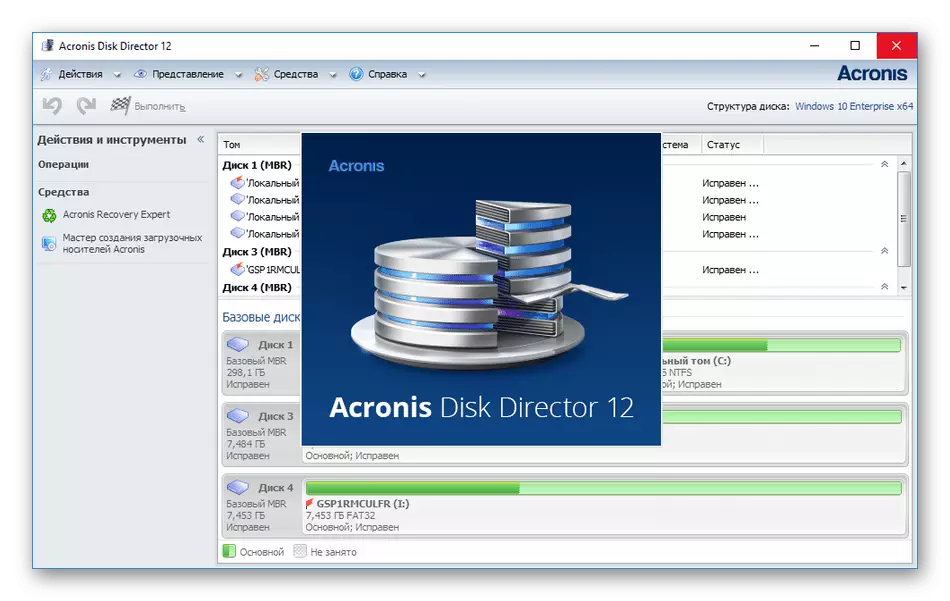
Jednocześnie nic nie uniemożliwia użytkownikowi dyrektora Disk Acronis, aby przejść inaczej - usunąć istniejące sekcje dysku twardego i pozostawić tylko jeden, do którego i przypisuje uzyskaną wolną przestrzeń. Jednak nie jest jednak konieczne użycie takiej metody z złożonym algorytmem działań, jeśli używasz w kreatorze łączącym głośności. Pozostałe funkcje w tym oprogramowaniu są również zaprojektowane do interakcji z napędem HDD, a znajdziesz bardziej szczegółowy opis każdego z nich w artykule na poniższym linku.
Magister partycji Usuń.
Easeus Partition Master Funkcje o tej samej zasadzie, co poprzedni przedstawiciel, a także istnieje oddzielna opcja, która pozwala połączyć wszystkie istniejące partycje dysku twardego do jednego. Jednakże deweloperzy ostrzegają, że lepiej dokonać kopii zapasowej z góry, ponieważ integralność dowolnych komponentów może zostać naruszona z powodu awarii losowych lub nieprawidłowych działań użytkownika. W samego Kreatora połączenia wystarczy wybrać sam dysk, zaznacz markery głośności, przypisz główne i uruchomić tę operację. Podczas procesu scalania spróbuj nic zrobić w systemie operacyjnym, aby uniknąć błędów.
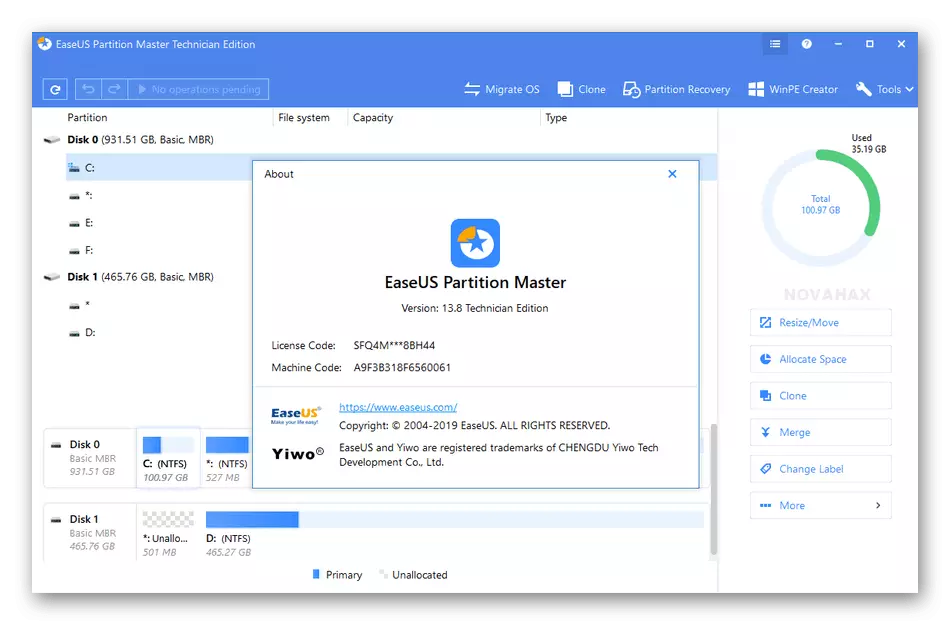
Mistrz partycji Easeus propaguje opłatę, a wersja próbna może nie być odpowiednia, aby poradzić sobie z zadaniem. Nadal jednak polecamy najpierw je pobrać i testować, aby zrozumieć, czy warto go kupić. W recenzji, znajdziesz nie tylko link do oficjalnej strony internetowej do pobrania wersji demonstracyjnej oprogramowania, ale można również zbadać pozostałe opcje, które są częścią narzędzia.
Kreator partycji Minitool.
Trzeci przedstawiciel stać się pomimo "mini" prefiks w jego nazwie zapewnia użytkownikowi ogromną liczbę różnych narzędzi do zarządzania dyskami twardymi. Coś realizacji funkcji jest podobna do standardowej reprezentacji w systemie operacyjnym, ale z zaawansowanymi funkcjami i pewnymi uproszczonymi. Kreator partycji Minitool ma również oddzielny moduł "połączyć sekcje", pracując w taki sam sposób jak w innych programach, które omówiono powyżej. Tutaj wybierasz partycje docelowe, wskazać główny i uruchomić ich scalanie, na którym jest czasami spędził dużo czasu, ponieważ całkowita przestrzeń i ilość zapisanych informacji w sekcjach są zawsze różne.
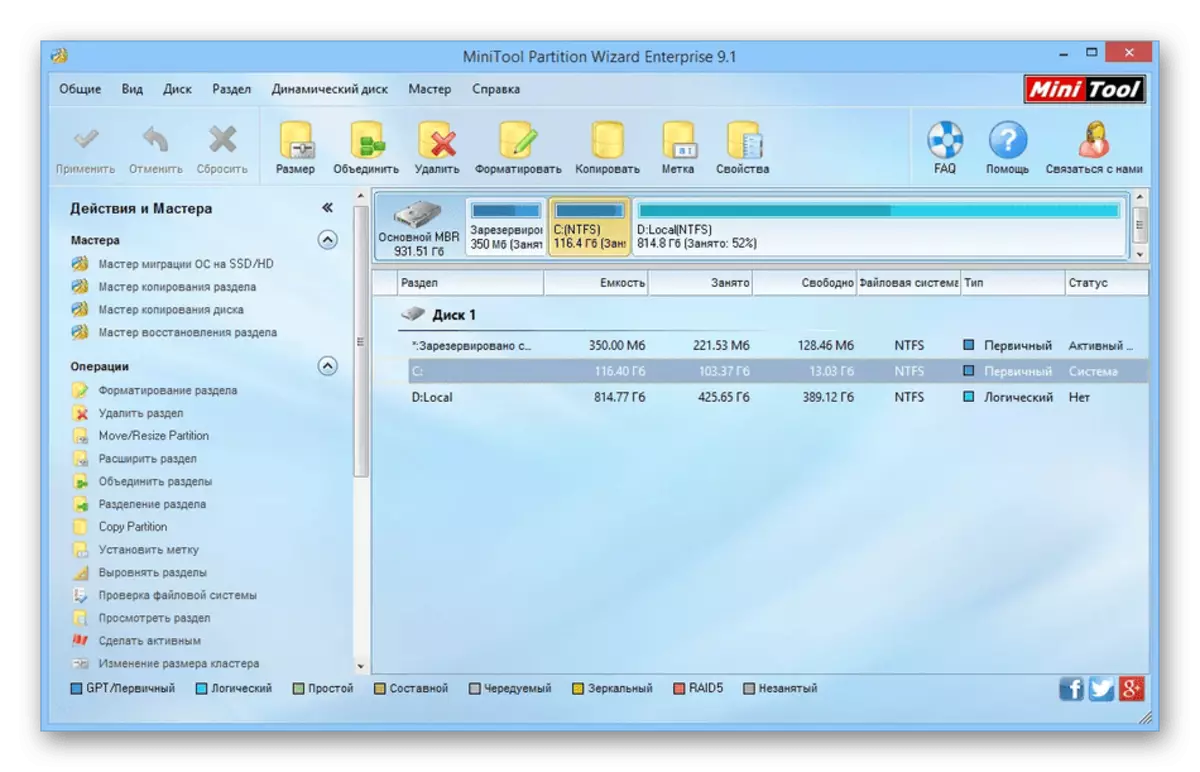
Reszta Kreatora partycji Minitool można uznać za standardowe oprogramowanie, ponieważ ten, który został omówiony powyżej. Głównymi cechami tego rozwiązania są bezpłatną dystrybucję, pełną obsługę języka rosyjskiego i obecność mistrzów od interakcji z woluminami logicznymi. O mistrzowie muszą bardziej szczegółowo porozmawiać, aby użytkownicy początkującemu wiedzieli, w jakich przypadkach warto ich skontaktować. W kreatorze partycji Minitool, cztery różne kreatory i uruchomić go łatwe do kliknięcia specjalnie wyznaczonego przycisku w menu po lewej stronie, wybierając odpowiedni proces, na przykład, klonowanie dysków. Następnie pozostaje tylko do wykonania instrukcji wyświetlanych na ekranie.
Asystent partycji Aomei.
W Aomei Partition Assistant, niestety nie ma oddzielnego modułu, który pomógłby dosłownie kilku kliknięć łączyć dysk twardy, ale to oprogramowanie zawiera inne przydatne narzędzia, które umożliwiają zarządzanie woluminami logicznych. Możesz usunąć niezbędne sekcje, które przeprowadziły wszystkie ważne pliki z wyprzedzeniem, a następnie rozszerzyć istniejącą wolumin przez potrzebę przeniesienia go do innego systemu plików. Aby to zrobić, będziesz musiał użyć trzech różnych narzędzi, ale zadanie jest wdrażane prawie tak szybko, jak i przy minimalnej ilości załączonego wysiłku.

Asystent AMEI Assistant Interfejs jest prawie całkowicie przetłumaczony na rosyjski, więc podczas interakcji z mistrzami nie powinno być w ogóle trudności. To oprogramowanie jest również pokryte, dzięki czemu można dowolnie pobrać go z oficjalnej witryny i natychmiast zacznij używać. Dzięki reszcie funkcji dostępnych w Aomei Partition Assistant sugerujemy zapoznanie się z przeglądem pełnego informacji na naszej stronie poniżej.
Eassos PartitionGuru.
PartitionGuru deweloperzy zwracają dużą wagę do ciągłego rozwoju oprogramowania, dzięki czemu jakiś czas to narzędzie z zwykłych środków do monitorowania stanu dysku twardego dysku twardego w pełni fldedged Logical Volume Management Helper i podłączonych nośnikach. Tutaj znajdziesz wszystkie funkcje, których potrzebujesz, aby połączyć HDD, a będziesz mógł ich użyć, dołączając minimalne wysiłki. W interfejsie PartitionGuru będzie świadomy każdego, co pomoże intuicyjnie zrozumieć projekt i dostępność rosyjskiego.
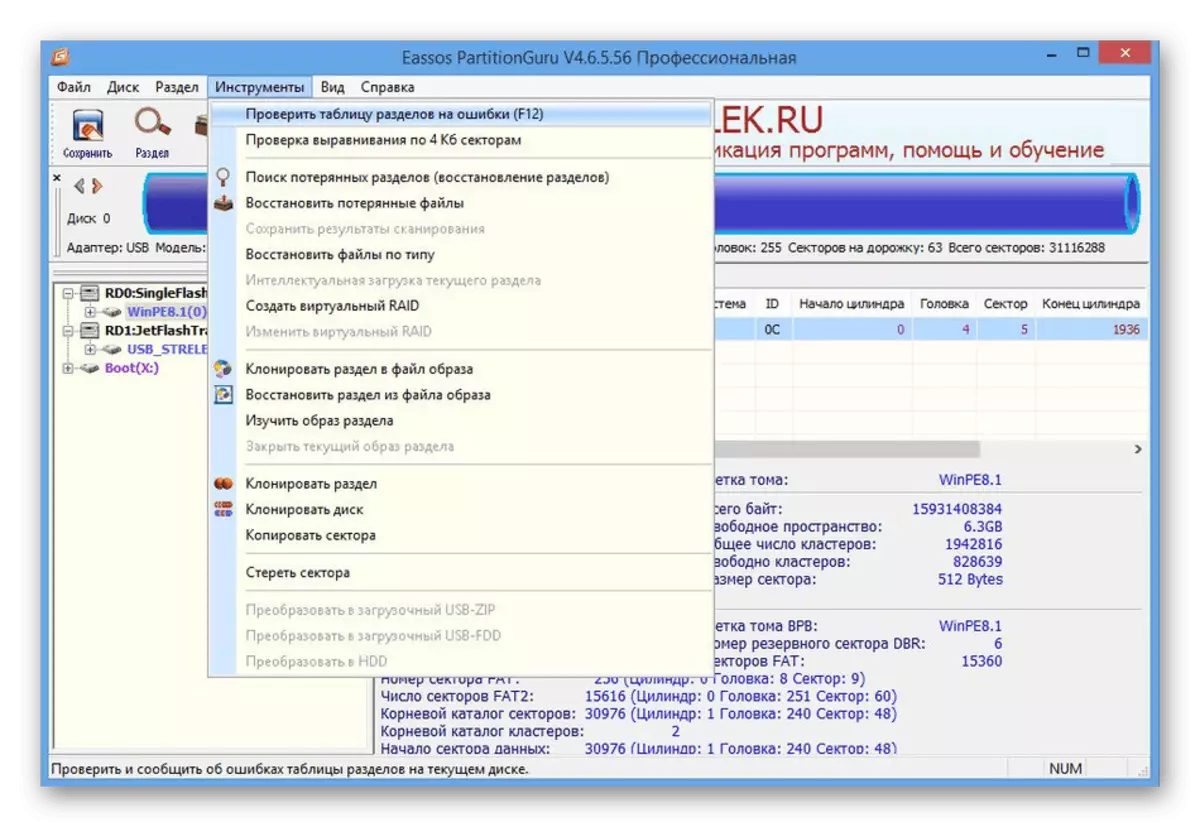
Łączenie woluminów logicznych prawie zawsze zajmuje dużo czasu, a podczas tego procesu nie zaleca się pracować w systemie operacyjnym równolegle. Przydatne będą możliwość PartitionGuru, oferując wybór manipulacji, który jest zakończony po zakończeniu: na przykład, komputer zostanie wysłany do ponownego uruchomienia, przetłumaczony na tryb uśpienia lub wyłączony. Jeśli jesteś zainteresowany wdrożeniem dodatkowych działań związanych z HDD lub innymi podłączonymi nośnikami, PartitionGuru jest idealny do tego, zapewniając podstawowy zestaw narzędzi.
Ekspert partycji dysku MacRORIT
W oprogramowaniu MacRORIT Disk Partition Expert nie ma oddzielnego narzędzia, co pozwala po prostu wziąć i łączyć woluminy logiczne, ale nic nie uniemożliwia korzystanie z kilku narzędzi jednocześnie, aby najpierw usunąć znaczkę, tworząc wolną przestrzeń, a następnie dołączyć go do główna sekcja. Przed tym upewnij się, że przesyłaj pliki z innych woluminów, jeśli nie chcesz je stracić podczas usuwania. Brakuje języka rosyjskiego interfejsu w eksperta partycji Disk MacRORIT, więc musisz sobie poradzić z przedmiotami, ale nie będzie to trudne.
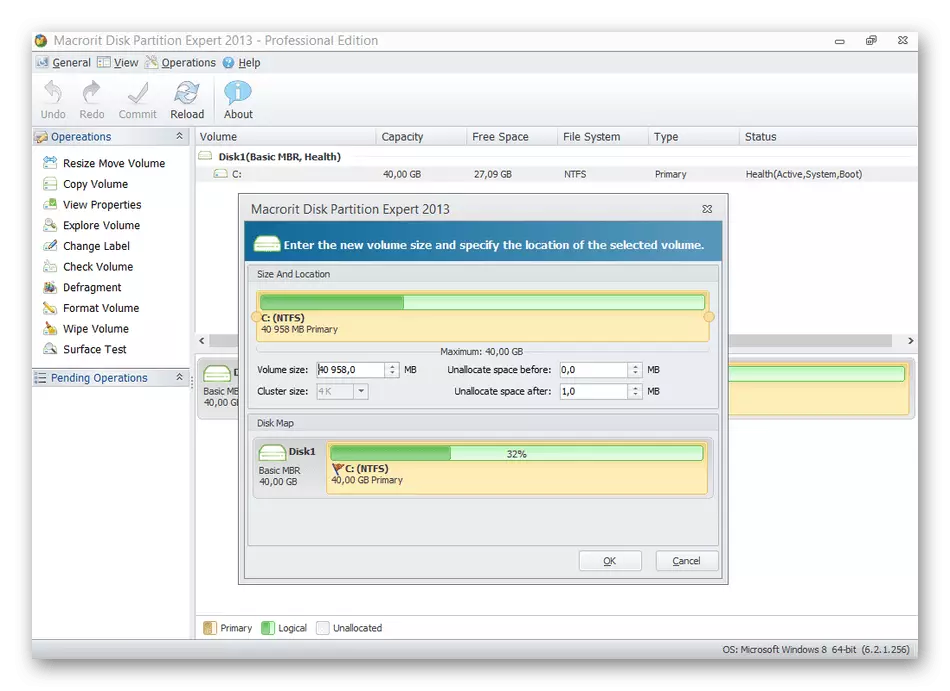
Intuicyjnie zrozumiałe elementy sterujące pozwolą Ci szybko uwolnić przestrzeń na napędzie i dołączyć go do niezbędnej partycji, pozostawiając tylko go. Należy pamiętać, że system plików zostanie zmieniony, nie będzie żadnych innych działań związanych z jego ustawieniem, nie muszą produkować. Makroritowy ekspert partycji dysków jest dystrybuowany za opłatą, ale obecne w wolnej wersji funkcji są wystarczające, aby poradzić sobie z zadaniem.
Paragon Partition Manager.
Uzupełnia wybór programów do połączenia menedżera partycji paragonu dysku twardego. Tutaj znajdziesz tę samą standardową listę instrumentów do zarządzania podłączonymi dyskami. Są one prawie identyczne z tymi, którzy są domyślnie w systemie operacyjnym, ale znacznie łatwiej jest ich używać, a pewne ograniczenia są automatycznie usuwane. Menedżer partycji Paragon doskonale sobie poradzi z powierzonym misją do jej i zjednoczającym HDD bez utraty danych.
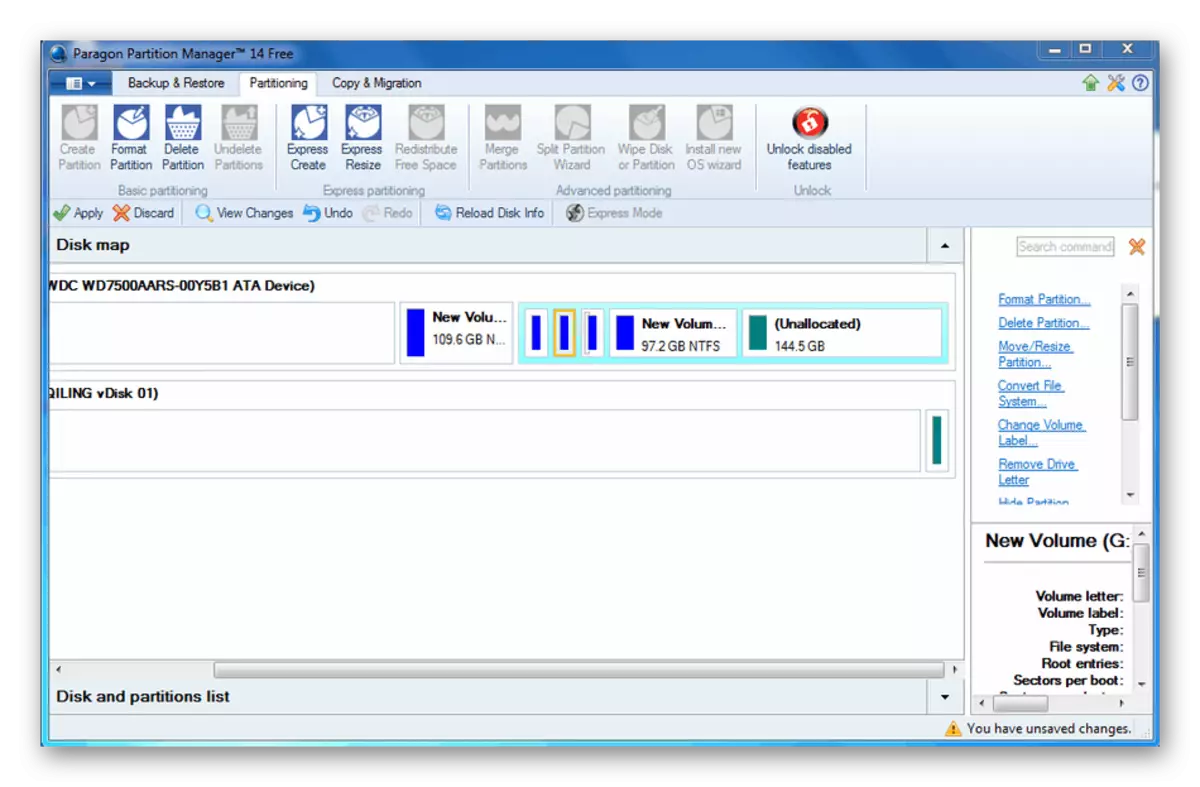
Jedną z głównych cech programu Paragon Partition Manager jest możliwość tworzenia dysków wirtualnych, który jest przydatny przy użyciu narzędzi do wirtualizacji. Te partycje można również podłączyć lub zmienić pod każdym względem, ponieważ domyślnie nie pozwala na to, aby to zrobić. Możesz pobrać wersję próbną programu Paragon Partition Manager na poniższym linku, a funkcje dostępne w nim są wystarczające do podłączenia partycji i innych manipulacji z HDD.
